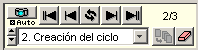
Cada documento TermoGraf está dividido en una serie de pantallas, cada una representando una situación termodinámica. De esta forma que se pueden representar la distintas fases de elaboración de un ejercicio, en el que cada paso del ejercicio se resolvería en una pantalla, o un documento multi-ejercicio en el que cada uno de los ejercicios se correspondería con una o varias pantallas. En este último caso, la versión estándard de TermoGraf mostraría uno sólo de los ejercicios, aquel que le hubiese correspondido al usuario según su clave de identificación, mientras que en la versión TermoGraf Pro se mostrarían todos los ejercicios contenidos dentro del documento para su edición y programación. Para más información sobre la creación de multi-ejercios ver la ventana "Multiejercicio".
Contenido |
|
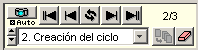 |
| Panel de pantallas |
Este botón genera una nueva pantalla dentro del documento, insertada a continuación de la que se esté mostrando en ese momento. El nombre de esta pantalla, por defecto "Sin título", se puede editar en el menú desplegable de este panel.
Botón "Primera pantalla" |
Este botón muestra la primera pantalla del documento TermoGraf.
Botón "Pantalla anterior" |
Este botón muestra la pantalla anterior a la actual del documento TermoGraf.
Existe un duplicado de este botón en la barra de información para cuando se oculta este panel debido a que el diagrama termodinámico ocupa toda la ventana principal.
Botón "Revertir pantalla" |
Este botón recupera la última grabación de la pantalla actual, eliminando todos los cambios que se hayan realizados en ella.
Botón "Pantalla siguiente" |
Este botón muestra la pantalla siguiente a la actual del documento TermoGraf.
Existe un duplicado de este botón en la barra de información para cuando se oculta este panel debido a que el diagrama termodinámico ocupa toda la ventana principal.
Botón "última pantalla" |
Este botón muestra la última pantalla del documento TermoGraf.
Esta etiqueta muestra el número de orden de la pantalla actual y el número total de pantallas contenidas dentro del documento TermoGraf. Para desplazar la pantalla actual a otra posición se pueden utilizar los botones "Subir pantalla" y "Bajar pantalla" explicados a continuación.
Cuando se trabaja en un documento multi-ejercicio en la versión TermoGraf Pro aparece ente parentesis el número de multi-ejercicio al que corresponde la pantalla actual.
Botónes "Subir y bajar pantalla" |
Estos botones adelantan o restrasan la posición de la pantalla actual dentro de la serie total de pantallas.
Este menú muestra el título de la pantalla actual, siendo posible modificarlo introduciendo un nuevo título y pulsando la tecla "Enter". Al pulsarlo aparece la lista completa de todas las pantallas contenidas en el multi-ejercicio. La selección de un título de esta lista hace que esa pantalla pase a ser la pantalla actual.
Existe un acceso rápido a las pantallas del documento en la barra de información para cuando se oculta este panel debido a que el diagrama termodinámico ocupa toda la ventana principal.
Botón "Extender cambios" [TermoGraf Pro] |
Este botón copia los cambios introducidos en la pantalla actual a las pantallas relacionadas del resto de ejercicios del documento. Si por ejemplo se aplica estando en la pantalla número 2, se copiarán sus datos a todas las pantallas número 2 del resto de ejercicios.
Este botón sólo está habilitado cuando se edita un documento con multi-ejercicio.
Botón "Borrar pantalla" |
Este botón elimina la pantalla actual del documento TermoGraf.